文章详情页
Win7系统下怎么进行内网ip查询?使用命令行查看内网ip地址
在网络中,每一台电脑都有特定的ip地址,ip地址就像计算机的身份证。局域网又称内网,很多公司都是使用局域网,那么在Win7系统下怎么进行内网ip查询?怎么快速查找局域网中的计算机?今天为大家介绍一种通过命令提示符来查看内网ip地址的方法。
Win7系统下怎么进行内网ip查询?
1、打开开始菜单中命令提示符。
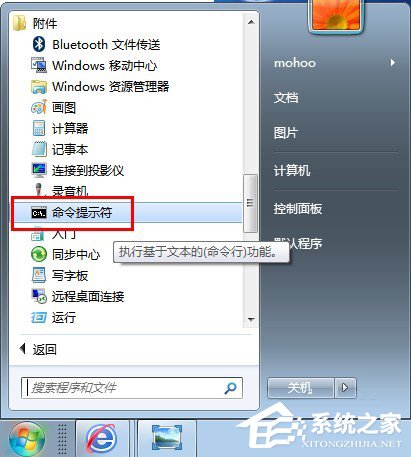
2、右键选择以管理员身份运行。
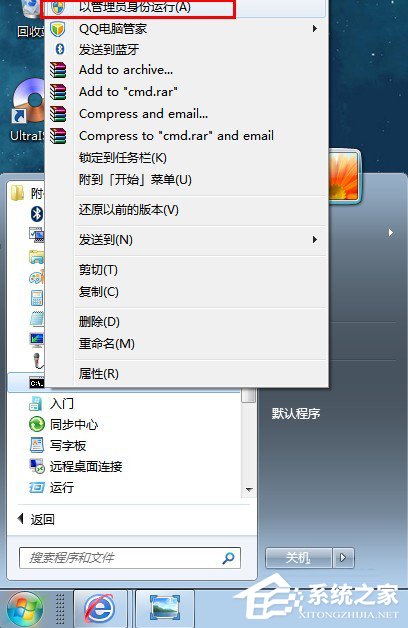
3、打开CMD窗口后界面如下:查看本机IP地址。

4、输入命令ipconfig /all

5、该命令可以返回本机的IP地址信息,如下图。查看局域网中其它计算机IP地址。

6、输入命令arp -a命令。

7、从返回结果可以看到本地局域网中的所有与本机通信的计算机IP地址。通过ping 主机名得到IP地址。
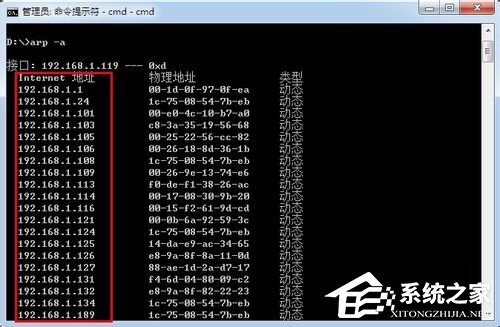
8、行ping 主机名 命令。
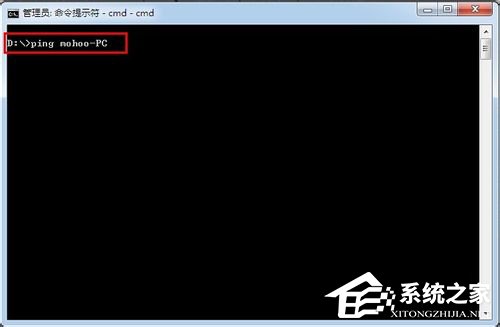
9、命令的返回结果我们可以看出,与刚刚计算机名对应计算机的网卡地址,结合刚刚的IP地址列表,我们可以得到该计算机的IP地址。

以上就是Win7系统下内网ip查询的方法,是不是很简单,你学会了吗!
相关文章:
1. 怎么在Windows11上禁用文件资源管理器搜索历史记录?2. 中兴新支点操作系统全面支持龙芯3A3000 附新特性3. Win11升级卡在71% 提示0x8007007f错误如何解决4. Win10如何拦截电脑弹窗广告?Windows10弹窗广告去除拦截方法5. Win11透明任务栏失效怎么办?Win11透明任务栏失效两种解决方法6. Win10怎么禁止软件自动安装?Win10怎么防止电脑乱下软件?7. Win7安装声卡驱动还是没有声音怎么办?Win7声卡驱动怎么卸载重装?8. Windows subsystem for android(Win11安卓子系统)怎么安装运行安卓应用?9. Win10如何一键激活小娜?Win10一键激活小娜的方法10. Win10安装directplay错误代码0x80070057怎么处理?
排行榜

 网公网安备
网公网安备